Cách chia đôi màn hình laptop cực đơn giản mà 90% người dùng chưa biết
Bạn đang muốn tăng hiệu suất làm việc trên laptop bằng cách hiển thị hai cửa sổ song song? Với cách chia đôi màn hình laptop không những giúp bạn theo dõi đa nhiệm hiệu quả mà còn tiết kiệm thời gian khi làm việc với nhiều ứng dụng cùng lúc. Trong bài viết này, chúng tôi sẽ hướng dẫn bạn từng bước chia đôi màn hình laptop trên Windows, macOS, Linux; phân tích ưu nhược điểm; và chia sẻ thời điểm nên sử dụng kỹ năng này để đạt hiệu quả cao nhất.

Lợi ích của việc chia đôi màn hình laptop
Việc chia đôi màn hình laptop mang đến rất nhiều tiện ích cho người dùng, đặc biệt là trong những công việc đòi hỏi sự tập trung và đa nhiệm. Khi bạn cần làm việc với hai tài liệu cùng lúc, chẳng hạn như nhập dữ liệu từ một bảng Excel vào một văn bản Word, hay vừa xem video hướng dẫn vừa thực hành trên phần mềm, tính năng chia màn hình sẽ giúp bạn tiết kiệm thời gian đáng kể vì không cần phải liên tục chuyển đổi giữa các cửa sổ. Điều này không chỉ giúp bạn duy trì dòng suy nghĩ liên tục mà còn hạn chế sai sót khi thao tác.
Ngoài ra, chia đôi màn hình còn rất phù hợp với các công việc liên quan đến lập trình, thiết kế, giảng dạy trực tuyến hoặc phân tích dữ liệu, khi người dùng cần theo dõi nhiều nội dung một cách trực quan.
Tuy nhiên, cần lưu ý rằng không phải lúc nào chia đôi màn hình cũng là lựa chọn tối ưu. Trong một số trường hợp, việc mở song song hai cửa sổ có thể gây rối mắt hoặc khiến nội dung hiển thị quá nhỏ, đặc biệt là trên những laptop có kích thước màn hình hạn chế. Vì vậy, việc lựa chọn thời điểm áp dụng phù hợp sẽ quyết định hiệu quả của tính năng này.
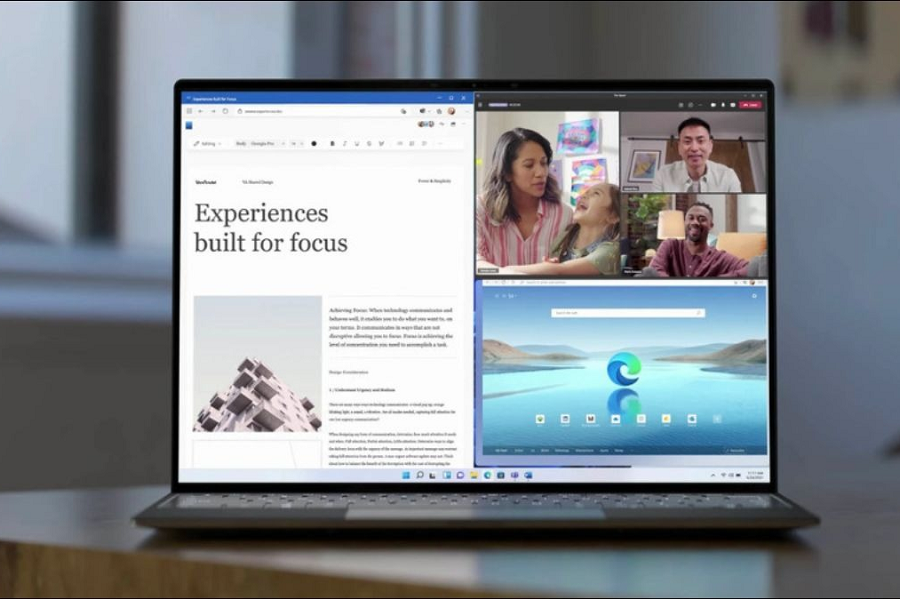
Khi nào nên áp dụng cách chia đôi màn hình laptop?
Không phải lúc nào chia đôi màn hình cũng là lựa chọn tối ưu. Việc áp dụng nên dựa trên nhu cầu và mục đích cụ thể. Trong công việc văn phòng, khi bạn cần sao chép hoặc nhập liệu từ tài liệu này sang tài liệu khác, chia màn hình sẽ giúp tiết kiệm thời gian và giảm thiểu sai sót. Tương tự, nếu bạn là sinh viên đang học online, bạn hoàn toàn có thể mở video bài giảng ở một bên và ghi chú ở bên còn lại để tăng khả năng tiếp thu. Với những ai làm việc trong lĩnh vực lập trình hoặc phân tích dữ liệu, việc hiển thị song song mã nguồn và kết quả thực thi cũng giúp bạn dễ dàng phát hiện lỗi và sửa chữa nhanh chóng.
Tuy nhiên, nếu bạn đang làm việc với ứng dụng yêu cầu không gian lớn như thiết kế đồ họa, chỉnh sửa video hay bản vẽ kỹ thuật, thì chia đôi màn hình sẽ khiến giao diện bị thu nhỏ và gây bất tiện. Ngoài ra, trên các laptop có màn hình nhỏ (dưới 14 inch), chia đôi cửa sổ đôi khi sẽ làm giảm trải nghiệm và khiến thao tác trở nên khó khăn.
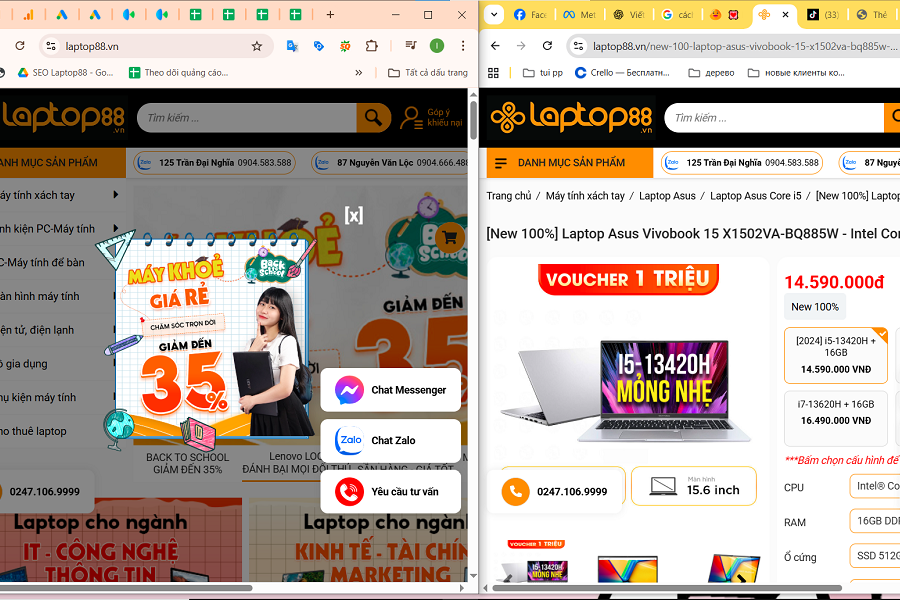
Các phương pháp chia đôi màn hình laptop theo hệ điều hành
Trước tiên, chia đôi màn hình có thể thực hiện theo cách thủ công (kéo cửa sổ, sắp xếp kích thước) hoặc sử dụng các tính năng hệ điều hành/hỗ trợ phần mềm. Dưới đây là hướng dẫn chi tiết cho từng hệ điều hành phổ biến.
Cách chia đôi màn hình laptop trên Windows (Windows 10, 11)
Bước 1: Mở 2 cửa sổ ứng dụng mà bạn muốn hiển thị.
Bước 2: Kéo thanh tiêu đề cửa sổ đầu tiên về phía cạnh trái màn hình. Khi bạn kéo đến khoảng giữa cạnh trái, màn hình sẽ hiển thị khung cho phép “thả” cửa sổ chiếm nửa màn hình.
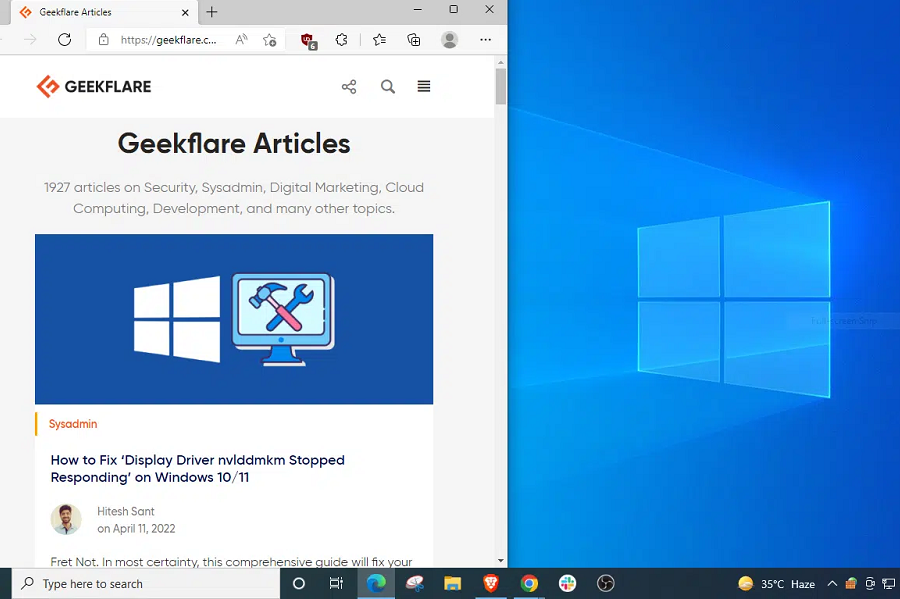
Bước 3: Bên phải sẽ hiển thị các cửa sổ đang mở để bạn chọn cho nửa bên kia.
Bước 4: Nhấp vào cửa sổ bạn muốn ghép vào nửa bên phải.
Hoặc bạn có thể sử dụng phím tắt:
Nhấn Win + ← để dán cửa sổ đang hoạt động về nửa trái.
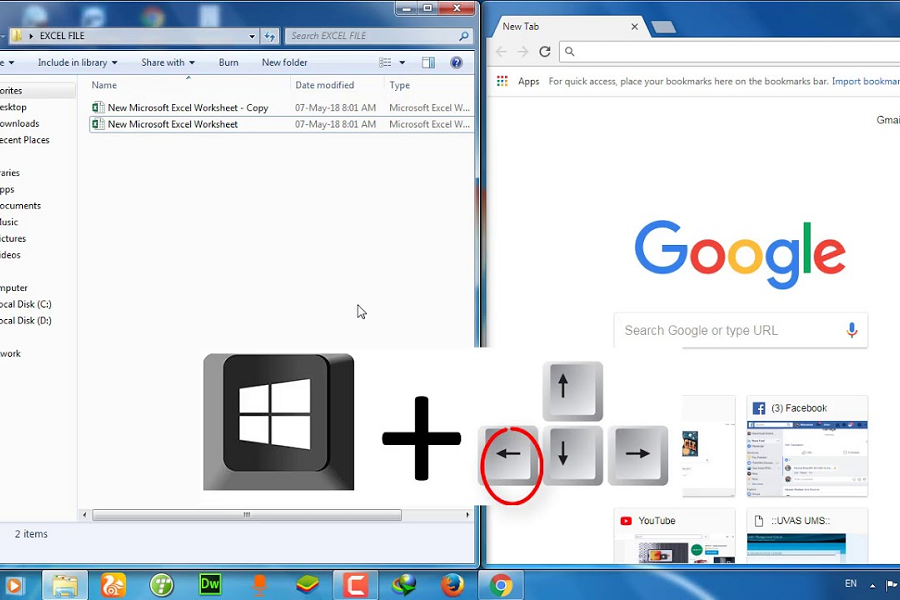
Nhấn Win + → để dán về nửa phải.
Với Windows 11, bạn có thêm Snap Layouts: di chuột lên nút tối đa (maximize) ở góc trên của cửa sổ, bạn sẽ nhìn thấy các bố cục chia màn hình (1/2 + 1/2, 1/3 + 2/3, v.v.). Chọn kiểu phù hợp và sau đó chọn cửa sổ cho từng vị trí.
Cách chia đôi màn hình laptop trên macOS
MacOS cũng hỗ trợ tính năng chia màn hình (Split View) từ phiên bản OS X El Capitan trở lên:
Bước 1: Mở hai ứng dụng bạn muốn chia màn hình.
Bước 2: Nhấn và giữ nút xanh (full-screen) ở góc trên bên trái cửa sổ.
Bước 3: Khi giữ, bạn sẽ thấy tùy chọn “Tile Window to Left of Screen” và “Tile Window to Right of Screen”.
Bước 4: Chọn một phía để ghim ứng dụng đầu tiên, macOS sẽ hiển thị các cửa sổ còn lại cho bạn chọn ghép bên kia.
Nếu macOS của bạn không cho phép giữ nút xanh, bạn có thể nhấn giữ Option + click vào nút maximize.
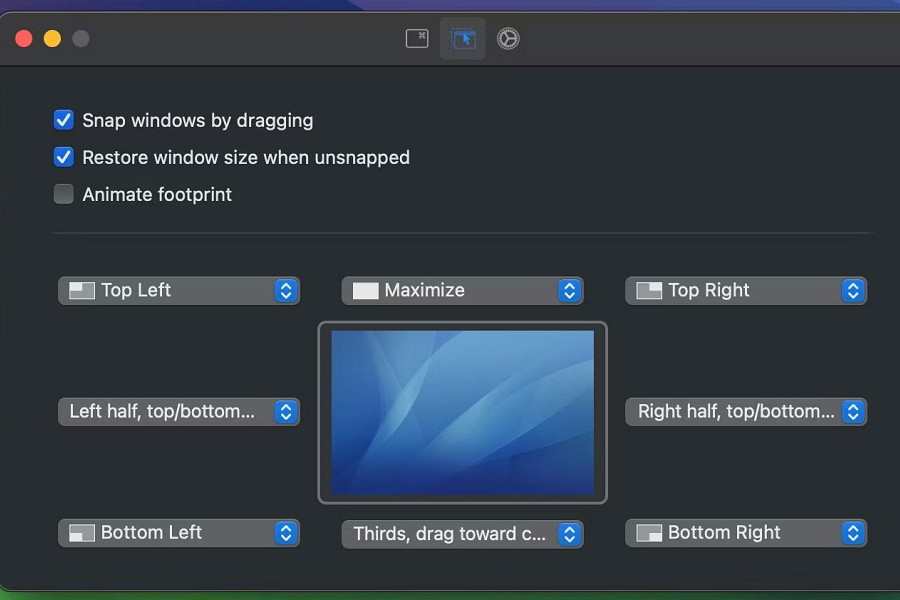
Việc dùng cách chia đôi màn hình laptop là kỹ năng đơn giản nhưng rất hữu ích để nâng cao hiệu quả làm việc, học tập và đa nhiệm. Hy vọng những chia sẻ trong bài viết trên sẽ giúp bạn áp dụng thành công trong quá trình làm việc, học tập trên máy tính được hiệu quả hiệu. Nếu có thắc mắc gì cần giải đáp hãy liên hệ trực tiếp tới S88 Services để được hỗ trợ nhanh chóng và kịp thời nhất nhé!
Bài viết liên quan
-
Tư vấn laptop sinh viên 2025 - Laptop CHUẨN cho sinh viên ngành “Thể thao Điện tử” 15-09-2025, 9:16 am
-
 Học đại học có cần laptop không? Khi nào mua là hợp lý nhất?
10-07-2025, 4:41 pm
Học đại học có cần laptop không? Khi nào mua là hợp lý nhất?
10-07-2025, 4:41 pm
-
 Hãy cẩn thận với Chip Intel 2025: Chưa chắc đã mới đâu!
23-06-2025, 4:05 pm
Hãy cẩn thận với Chip Intel 2025: Chưa chắc đã mới đâu!
23-06-2025, 4:05 pm
-
 CHIP AMD 2025: BƯỚC ĐỘT PHÁ VƯỢT QUA CẢ INTEL?
20-06-2025, 4:47 pm
CHIP AMD 2025: BƯỚC ĐỘT PHÁ VƯỢT QUA CẢ INTEL?
20-06-2025, 4:47 pm
-
 Intel Core Ultra 5 225H vs AMD Ryzen AI 7 350: Intel vẫn “bỏ xa” AMD dù phân khúc thấp hơn!
23-05-2025, 12:31 am
Intel Core Ultra 5 225H vs AMD Ryzen AI 7 350: Intel vẫn “bỏ xa” AMD dù phân khúc thấp hơn!
23-05-2025, 12:31 am
-
 Cách Tăng FPS Khi Chơi Game: Mẹo Giúp Game Mượt Mà Hơn Trên Laptop
20-05-2025, 3:43 pm
Cách Tăng FPS Khi Chơi Game: Mẹo Giúp Game Mượt Mà Hơn Trên Laptop
20-05-2025, 3:43 pm
-
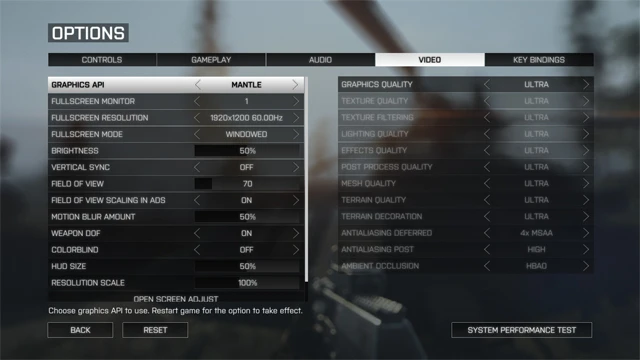 Bí quyết setting game cực mượt, chiến game vô tư không tụt xung!
16-05-2025, 12:21 am
Bí quyết setting game cực mượt, chiến game vô tư không tụt xung!
16-05-2025, 12:21 am
-
 Chip AI có thực sự giúp laptop chạy mượt hơn, pin trâu hơn?
15-05-2025, 4:51 pm
Chip AI có thực sự giúp laptop chạy mượt hơn, pin trâu hơn?
15-05-2025, 4:51 pm
-
 Mới mua laptop phải làm ngay những việc này nếu không muốn máy bị hỏng hay gặp sự cố!
09-05-2025, 11:56 am
Mới mua laptop phải làm ngay những việc này nếu không muốn máy bị hỏng hay gặp sự cố!
09-05-2025, 11:56 am
-
 Intel Core Ultra 300 (Panther Lake) ra mắt cuối năm 2025 với những cải tiến chưa từng có của intel!
17-12-2024, 4:25 pm
Intel Core Ultra 300 (Panther Lake) ra mắt cuối năm 2025 với những cải tiến chưa từng có của intel!
17-12-2024, 4:25 pm













